第二单元第2节 数据录入与统计 教学设计 2022-2023学年 川教版(2019)初中信息技术七年级上册
文档属性
| 名称 | 第二单元第2节 数据录入与统计 教学设计 2022-2023学年 川教版(2019)初中信息技术七年级上册 | 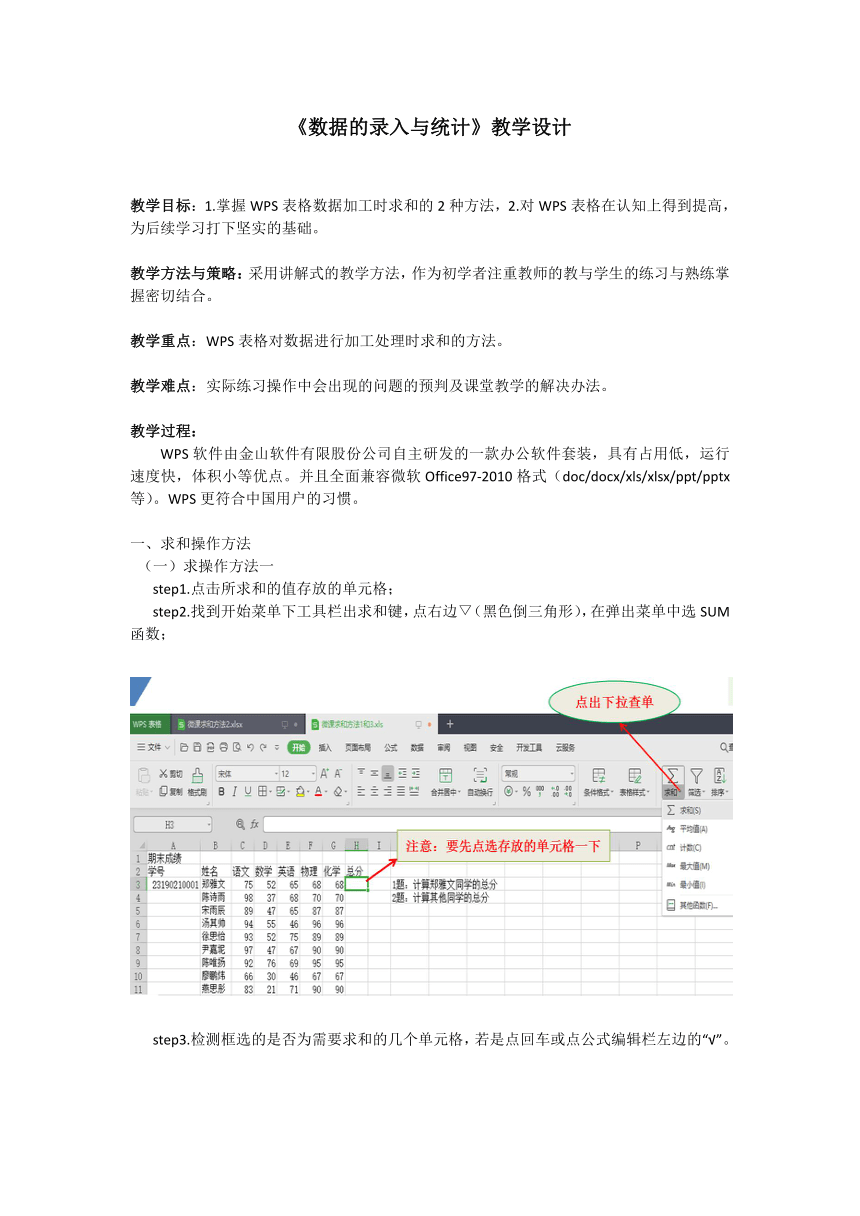 | |
| 格式 | docx | ||
| 文件大小 | 1.1MB | ||
| 资源类型 | 教案 | ||
| 版本资源 | 川教版 | ||
| 科目 | 信息科技(信息技术) | ||
| 更新时间 | 2023-05-26 09:16:26 | ||
图片预览
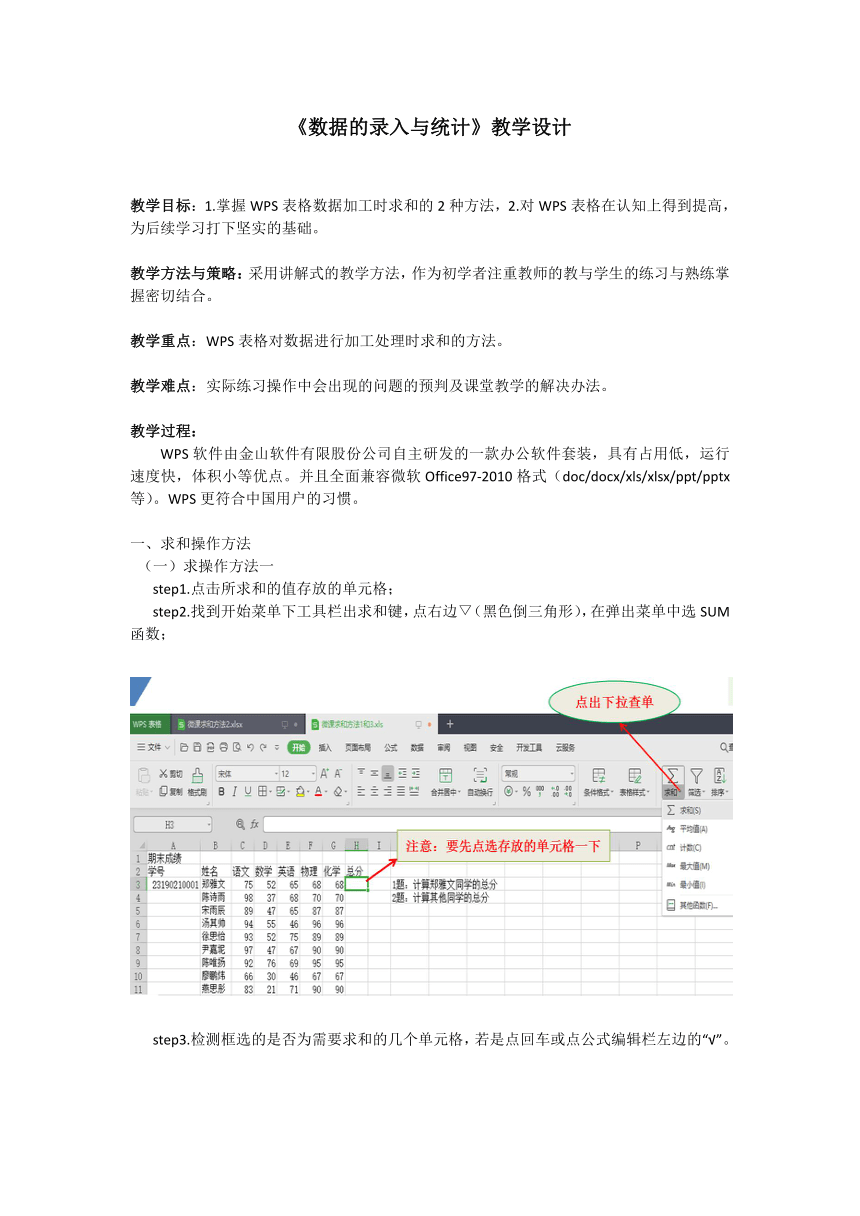
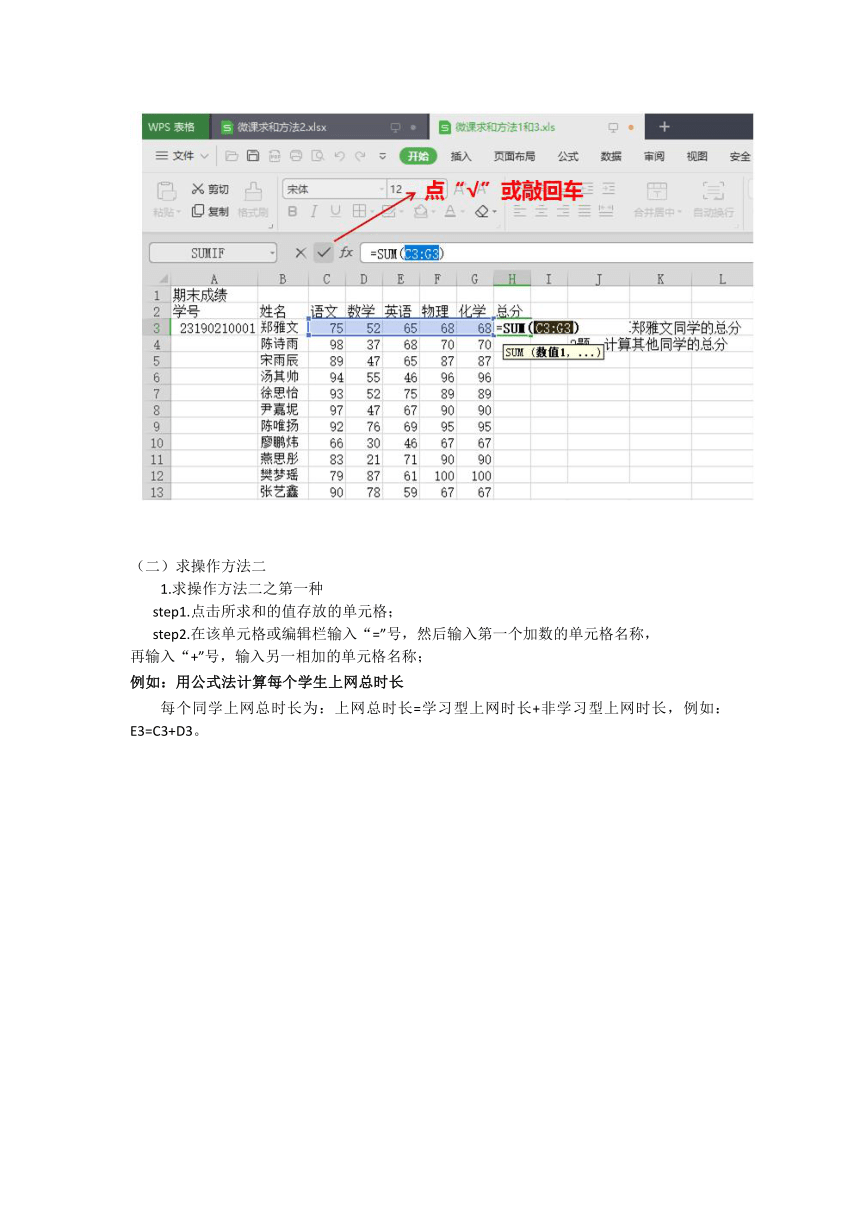
文档简介
《数据的录入与统计》教学设计
教学目标:1.掌握WPS表格数据加工时求和的2种方法,2.对WPS表格在认知上得到提高,为后续学习打下坚实的基础。
教学方法与策略:采用讲解式的教学方法,作为初学者注重教师的教与学生的练习与熟练掌握密切结合。
教学重点:WPS表格对数据进行加工处理时求和的方法。
教学难点:实际练习操作中会出现的问题的预判及课堂教学的解决办法。
教学过程:
WPS软件由金山软件有限股份公司自主研发的一款办公软件套装,具有占用低,运行速度快,体积小等优点。并且全面兼容微软Office97-2010格式(doc/docx/xls/xlsx/ppt/pptx等)。WPS更符合中国用户的习惯。
一、求和操作方法
(一)求操作方法一
step1.点击所求和的值存放的单元格;
step2.找到开始菜单下工具栏出求和键,点右边▽(黑色倒三角形),在弹出菜单中选SUM函数;
step3.检测框选的是否为需要求和的几个单元格,若是点回车或点公式编辑栏左边的“√”。
(二)求操作方法二
1.求操作方法二之第一种
step1.点击所求和的值存放的单元格;
step2.在该单元格或编辑栏输入“=”号,然后输入第一个加数的单元格名称,
再输入“+”号,输入另一相加的单元格名称;
例如:用公式法计算每个学生上网总时长
每个同学上网总时长为:上网总时长=学习型上网时长+非学习型上网时长,例如:E3=C3+D3。
step3.检测框选的是否为需要求和的几个单元格,若是点回车或点公式输入栏
左边的“√”。
求其他同学的上网总时长:自动填充公式
例如:欢欢求出了第一个同学的“上网总时长”,难道其他同学都需要逐一单独计算吗?有没有更简便的方法?
2.求操作方法二之第二种
此方法针对一行中3个或3个以上的单元格求和。
step1.点击所求和的值存放的单元格;
step2.在该单元格或编辑栏输入“=”号,然后输入括号,在括号中输入这一行左边第一个单元格的名称,再输入“:”号,然后输入最后一个单元格的;
step3.检测框选的是否为需要求和的几个单元格,若是点回车或点公式输入栏左边的“√”。
二、总结:
(一)我们这里学习了求和的3种方法,方法一点SUM函数;方法二用“=”号,同时用“+”号,方法三3个或3个以上的;单元格求和可以把“+”号换成“:”号。
(二)这三种方法在操作上有相同的步骤,如第一步都是先点存放和的单元格,在敲回车键前都要检测框选的单元格是否为所要求和的单元格。
通过本小节的学习,同学们是否掌握了数据加工中的求和的方法及自动填充功能等,是否体会到该软件对数据加工和处理上的效率相较于人工有着大大的提高
教学目标:1.掌握WPS表格数据加工时求和的2种方法,2.对WPS表格在认知上得到提高,为后续学习打下坚实的基础。
教学方法与策略:采用讲解式的教学方法,作为初学者注重教师的教与学生的练习与熟练掌握密切结合。
教学重点:WPS表格对数据进行加工处理时求和的方法。
教学难点:实际练习操作中会出现的问题的预判及课堂教学的解决办法。
教学过程:
WPS软件由金山软件有限股份公司自主研发的一款办公软件套装,具有占用低,运行速度快,体积小等优点。并且全面兼容微软Office97-2010格式(doc/docx/xls/xlsx/ppt/pptx等)。WPS更符合中国用户的习惯。
一、求和操作方法
(一)求操作方法一
step1.点击所求和的值存放的单元格;
step2.找到开始菜单下工具栏出求和键,点右边▽(黑色倒三角形),在弹出菜单中选SUM函数;
step3.检测框选的是否为需要求和的几个单元格,若是点回车或点公式编辑栏左边的“√”。
(二)求操作方法二
1.求操作方法二之第一种
step1.点击所求和的值存放的单元格;
step2.在该单元格或编辑栏输入“=”号,然后输入第一个加数的单元格名称,
再输入“+”号,输入另一相加的单元格名称;
例如:用公式法计算每个学生上网总时长
每个同学上网总时长为:上网总时长=学习型上网时长+非学习型上网时长,例如:E3=C3+D3。
step3.检测框选的是否为需要求和的几个单元格,若是点回车或点公式输入栏
左边的“√”。
求其他同学的上网总时长:自动填充公式
例如:欢欢求出了第一个同学的“上网总时长”,难道其他同学都需要逐一单独计算吗?有没有更简便的方法?
2.求操作方法二之第二种
此方法针对一行中3个或3个以上的单元格求和。
step1.点击所求和的值存放的单元格;
step2.在该单元格或编辑栏输入“=”号,然后输入括号,在括号中输入这一行左边第一个单元格的名称,再输入“:”号,然后输入最后一个单元格的;
step3.检测框选的是否为需要求和的几个单元格,若是点回车或点公式输入栏左边的“√”。
二、总结:
(一)我们这里学习了求和的3种方法,方法一点SUM函数;方法二用“=”号,同时用“+”号,方法三3个或3个以上的;单元格求和可以把“+”号换成“:”号。
(二)这三种方法在操作上有相同的步骤,如第一步都是先点存放和的单元格,在敲回车键前都要检测框选的单元格是否为所要求和的单元格。
通过本小节的学习,同学们是否掌握了数据加工中的求和的方法及自动填充功能等,是否体会到该软件对数据加工和处理上的效率相较于人工有着大大的提高
